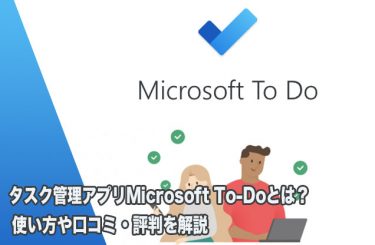仕事からプライベートの用事まで、皆さんは日々のタスクをどのように管理しているでしょうか。「チャットツールでタスクを依頼している」というチームや、「一度ToDoリストのアプリをダウンロードしたが、操作が面倒で結局使っていない」という方も多くいらっしゃるかもしれません。しかし、『自分やチームに合った』タスク管理ツールを選べば、より効率的に仕事を進めることが可能になります。本記事では、「使い方がシンプル」で「手間がかからず習慣化しやすい」ものに絞ってツールを紹介し、各タスク管理ツールの特徴を比較していきます。
タスク管理ツールとは?
皆さんは、チームや個人に振り分けられるタスクを日々どのように管理していますか?効率的に作業を進め、非生産的な時間を減らすことができれば、ゆとりをもってタスクを完了させ確認やブラッシュアップの時間を設けることができるでしょう。このように、「もっとタスクを楽に管理して、効率的に作業を進めたい」と感じている方にお勧めしたいのが、ToDoアプリなどの「タスク管理ツール」の導入です。
タスク管理ツールとは、仕事を小さな作業一つ一つに分割してリストアップし、仕事量の可視化と期日の管理に役立つソフトウェアのことです。スマホアプリで使うタイプとWEBサイト上で使うタイプの二つがあり、PCとスマホなど異なるデバイス間で同期することも可能です。このようにツールを活用してタスクを管理する方法は、紙や付箋に書いて管理するアナログな方法にはない様々なメリットがあります。
まず、タスク管理ツールを使う場合、各タスクにタグや優先順位を設定し見やすく整理できるので、重要度や緊急度を理解して仕事に取り組むことができます。思い出した順番や思い付きで行動することが少なくなるので、期日まで計画的に作業を進められます。また、多くのツールはリマインダー機能を備えています。締切日を設定しておけば、その日時が近くなるとパソコンやスマホなどの作業画面上に通知が表示され、タスクを忘れてしまうリスクを軽減できます。
さらにチームでプロジェクト等を運営している場合でも、タスク管理ツールの導入は効果的です。小規模のチームの場合、チャットツールでタスクの依頼や報告を済ませてしまうことも多いかもしれません。しかし、専用のタスク管理ツールを使えば、必要なタスクや担当者を一覧ですぐ確認できます。そのため、一つのタスクが終わった後指示待ちになる時間を減らし、マルチタスクを抱えている他のメンバーのヘルプに回ったり、他のやるべきタスクを進めたりすることが可能になります。
本記事でご紹介する「タスク管理ツール」とは、【仕事量の可視化・toDoの管理】に特化したアプリを指しています。もし、企業やチームでプロジェクトを運営していて、チーム内の情報共有や工数管理を円滑化したいという要望をお持ちであれば、より多くの機能を備えた「プロジェクト管理ツール」の導入を推奨します。「プロジェクト管理ツール」とはチームでのプロジェクト進行を効率的に管理できるビジネス専用のツールで、ToDo管理だけでなくチャットグループの作成やガントチャート作成等、より便利な機能が多数備わっています。詳しくは下でご紹介している、「【2019年度版】プロジェクト管理ツール比較まとめ」記事をご覧ください。
プロジェクトをもっと効率的に管理したい、と思ったことはありませんか?特にスケジュールが長期的で、複数のチームが従事する大型プロジェクトの場合には、toDoリストやチャットアプリのようなシンプルなツールでは不十分で、運営しきれないといっ[…]
ツールを選ぶときに重視すべきポイント
ここまで、タスク管理ツールとはどんなものか、どのようなメリットがあるのかをご紹介してきました。しかし、「アプリを使いたいけどどれを選んだらよいのかわからない」「以前はアプリを使って管理していたが、操作が面倒だったので、使わなくなってしまった」という方も少なくないと思います。タスク管理ツールの使いやすさは、職種や各自の好みによって人それぞれ異なるものなので、ツールを比較して自分に合ったものを見つけることが重要です。ここでは、ツールの使いやすさを左右する3つのポイントについてご紹介します。
利用を習慣化できそうか
まず、操作方法の分かりやすさが重要です。直感的に使い方が分かるようなUIであれば、使用時のストレスを軽減することができるでしょう。また、習慣化の条件として「ツールを毎日開くのが苦にならない」ことも挙げられます。タスクの登録に時間や手間がかかるツールは、ダウンロードしても結局使わず放置されてしまうことがほとんどです。本記事では、「タスクの依頼をされた後、すぐに入力でき、操作が難しくないもの」を中心にピックアップしています。
ユーザーの人数
一人で使うのか、それともチームで使うのかといったユーザーの規模も、ツールの使いやすさに影響します。個人で使う場合は、無料であることや、スマホ対応であること、仕事からプライベートまで使いやすいことが重要になるでしょう。一方チームで使う場合は、各タスクの担当者を設定でき、共有可能であることも重要になります。
機能性
タスク管理ツールの中には、toDoリスト以外にも便利な機能を備えているものがあります。特にチームでツールを利用する場合、各タスクに担当者や説明文を設定する機能や、複数人で共有できる機能があると便利でしょう。またスマホの充電が切れたり、外出先でPCをWifiに繋げない場合に備えて、複数のデバイスに対応しているものやクラウド型のものを選ぶことを推奨します。
以上の3つの条件をもとに、8種類のタスク管理ツールを分類するとこのようになります。
-1-1024x317.png)
これから、最初にチーム利用向け、その後個人利用向けのものをご紹介していきます。
チーム向け:共同作業の生産性を上げるタスク管理ツール4選
1.「Team Hack」-タスクごとのチャットで進捗確認も同時に可能
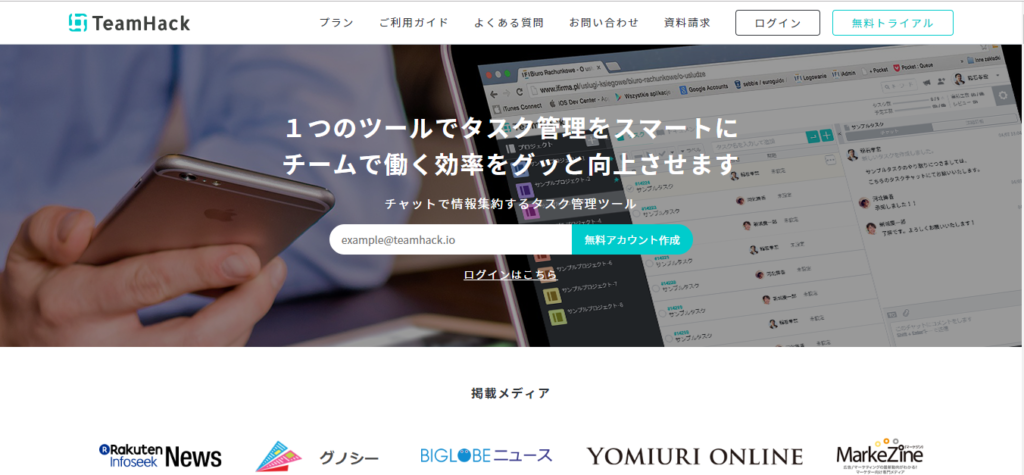
《特徴》
- タスクごとに担当者を設定し、チャットが可能
- 各自が作業に集中しやすく、FBやレビューを送りやすい構造
- タスクの確認漏れを無くすソート機能
「Teamhack」にはタスクごとにチャットできる機能がついています。タスクごとに進捗度の確認やフィードバックの送付ができ、タスク管理と情報共有が同時に可能です。タスクの進行度やメンション機能など便利な機能も多く備わっています。PCメインで使用したい方にお勧めです。
《チェック項目》
- 機能(無料版):担当者設定・共有・通知・ファイル添付・チャット・タイムトラッキング
- 主な連携可能ツール:-
- デバイス:PC
- プラン:無料版あり。ビジネスプラン(¥1200/月)では、セキュリティの強化と容量の増加が可能。
2.「Trello」- ニーズに合わせて機能をカスタマイズできる
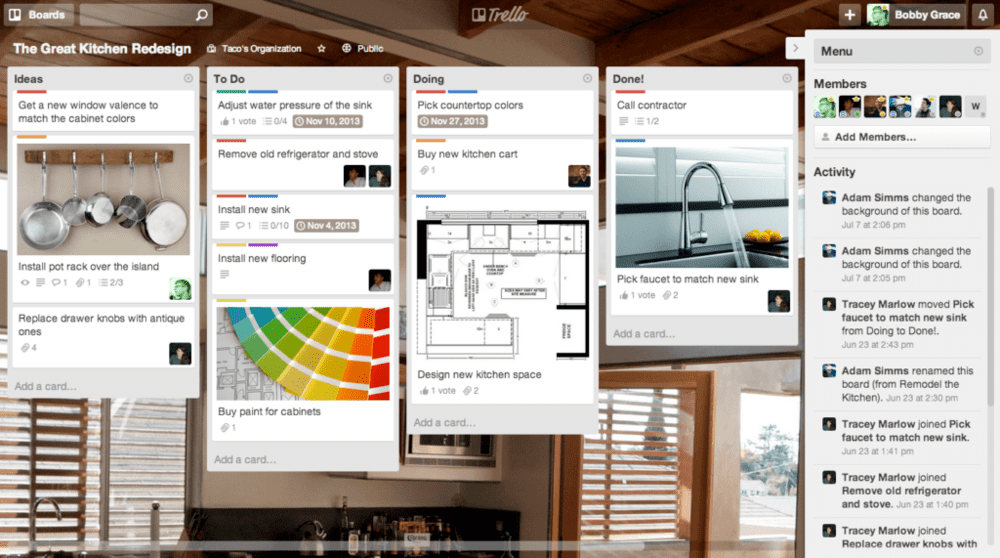
Trello:https://trello.com/ja
≪特徴≫
- 目標達成までの道のりや現在の進捗状況が一目でわかる「かんばん形式」
- 他アプリとの連携など拡張機能を追加可能。使い勝手を自由にカスタマイズ
- アプリの挙動が軽く、PC上でもサクサク操作できる
「Trello」では、『to do』『進行中』『完了』などのようにボード名を設定し、タスク名を記入したカードを自由に移動させることで、現在の進捗状況を一目で確認することができます。各タスクにはタグ付けや担当者の設定が可能です。GitHubやSlackなど連携可能なツールが数多く存在し、職種やプロジェクトに合わせてツールの仕様を変更できるシステムになっています。
≪チェック項目≫
- 機能(無料版):タグ付・コメント・担当者設定・共有・ファイル添付・チェックリスト
- 主な連携可能ツール:Evernote/Github/Salesforce/Slack/Google Drive/Dropbox
- デバイス:iPhone・Android・PC・タブレット
- プラン:無料版あり。ビジネスプラン($9.99/月)では、複数の外部ツールとの連携やセキュリティ強化が可能。
3.「HiTask」-タイムライン上に表示できるToDoリスト
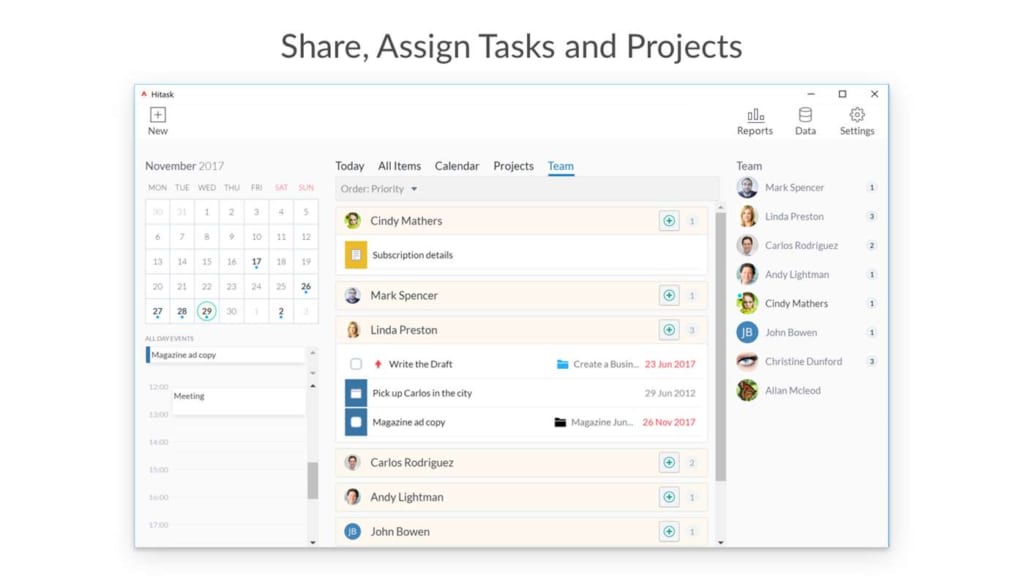
HiTask:https://hitask.com/ja/
≪特徴≫
- 優先度順や期日が近い順など、タスクを自由に並び替えることができる
- チャット機能搭載でコミュニケーションツールとしても機能
- プロジェクト・タスクの登録数制限なし。チームでも個人でも利用可能
チームでの利用専門に開発された、比較的シンプルな構成のtoDoアプリです。タスクをクリック、もしくはタップすると、タスクの詳細とタスクにまつわるチャットを開始できます。またプロジェクトごとに内容をシェアするメンバーを選ぶことができるので、複数のプロジェクトに参加していたり、プライベートで利用したい場合にも使いやすい設計になっています。
≪チェック項目≫
- 機能(無料版):チャット・担当者設定・共有・ファイル添付・リマインダー・タグ付け・優先度設定
- 主な連携可能ツール:カレンダーアプリ
- デバイス:iPhone・Android・PC・タブレット
- プラン:無料版あり。ビジネスプラン($5.00/月)では、 容量の増加や他のカレンダーアプリとの連携が可能。
- 備考:日本語対応ではないので注意。
4.「Nozbe」ー チーム内のタスク管理も情報共有も一つのツールで完了
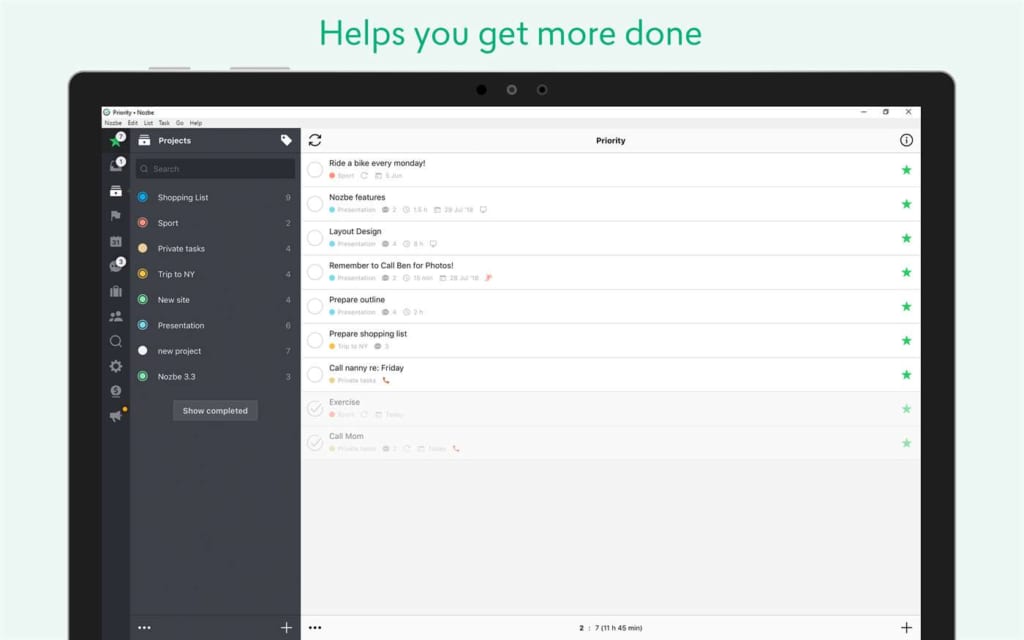
Nozbe:https://nozbe.com/ja/
≪特徴≫
- タスクを思いついた瞬間にすぐ書き込める
- メール機能でチーム内コミュニケーションを促進
- 銀行に準ずる厳しいセキュリティ保証
「チームでのコミュニケーションツールとしてメールを使わない」ことを目指して作られたツールです。各タスクへのコメント機能が備わっているだけでなく、Nozbeのアカウントを持っていない人にも、Eメールを通じてツール内の情報を共有できます。便利な機能を多くそろえている「Nozbe」ですが、モバイル版での操作が複雑であったり、日本語未対応である点などから、比較的ITやツールの利用に慣れている方に向いていると言えるでしょう。
≪チェック項目≫
- 機能(無料版):チャット・共有・担当者設定・ファイル添付・チェックリスト・優先度設定
- 主な連携可能ツール:Googleカレンダー、Evernote、Dropbox、Box、Google Drive、OneDrive
- デバイス:iPhone・Android・PC
- プラン:無料版あり。スモールビジネスプラン(¥1980/月)では、チーム(8人以内)内での共有機能やカスタマーサポートが提供される。
個人利用向け:シンプルでタスク登録が簡単なタスク管理ツール4選
5.「Any.do」-タスクをクイック追加。ストレスフリーなtoDoリストアプリ
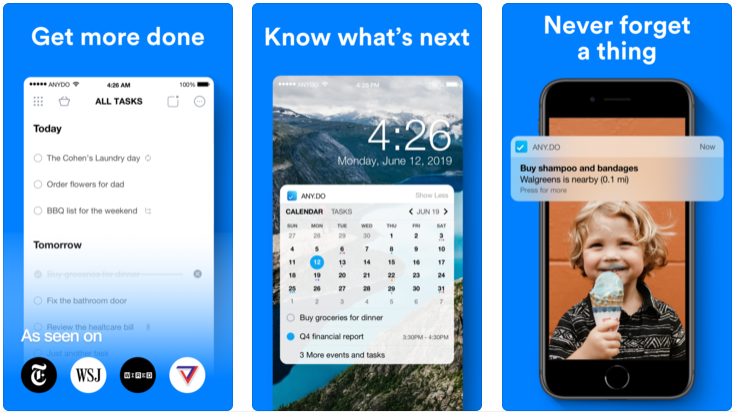
Any.do:https://www.any.do/
≪特徴≫
- ドラッグ&ドロップで簡単にタスクを整理できる
- 1日のルーティーンを決められる便利な「Any.do moment」機能
- PCとスマホ、両方で利用したい人に特におすすめ
シンプルで簡単に操作できるものを求めている方にぴったりなのが「Any.do」。スマホでチャットを送る感覚で、タスクをサクサク追加できます。「今日」「明日」「近日中」「いつか」という4種類の時間に合わせてタスクを分類でき、仕事だけでなくプライベートのtoDoにも利用しやすいデザインです。通知機能がついているのも便利なポイントです。
≪チェック項目≫
- 機能(無料版):通知・サブタスクの設定・ファイル添付・音声入力機能など
- 主な連携可能ツール:カレンダー/Slack/Gogle Drive/Drop box
- デバイス:iPhone・Android・PC(WindowsはWeb版)
- プラン:無料版あり。プレミアムプラン(6か月継続で¥300/月)では、タスクに色や優先度を設定可能。
- 備考:Web版は日本語対応していないので注意。
6.「Microsoft-to-do」-WindowsユーザーのためのtoDoリスト
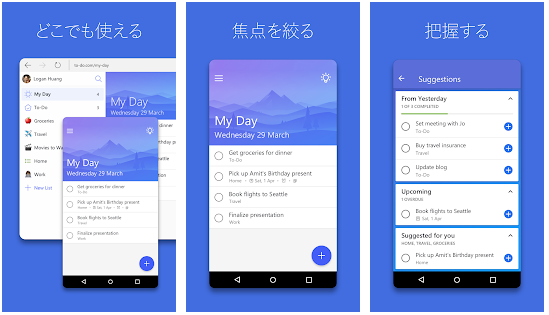
Microsoft-to-do:https://todo.microsoft.com/ja-jp/
≪特徴≫
- アプリを起動してすぐに、今日やるべきタスクを確認できる
- テーマをお好みの色にカスタマイズできる
- Microsoft社がWunderlistに代わり、新たに提供したサービス
スマホアプリ版を開くと、一番初めに「今日の予定」を登録する画面が表示されます。毎朝その日のtoDoを書き出すルーティーンを持っている、または書き出す習慣作りをしたい、という方にお勧めです。さらに「一画面に一種類のリストしか表示されない」「期限の切れたタスクは自動でアーカイブされる」など、重要度や緊急度の高いタスクだけに集中できるような仕組みになっています。
≪チェック項目≫
- 機能(無料版):サブタスクの設定・繰り返し設定・通知・ファイル添付・メモ機能
- 主な連携可能ツール:Windowsのメール・カレンダー/Skype/Word等のMicrosoft Office製品
- デバイス:iPhone・Android・PC
- プラン:無料版のみ
- 備考:Microsoftアカウントが必要
7.「Todoist」-複雑な動作ゼロ、毎日開きたくなるタスク管理アプリ
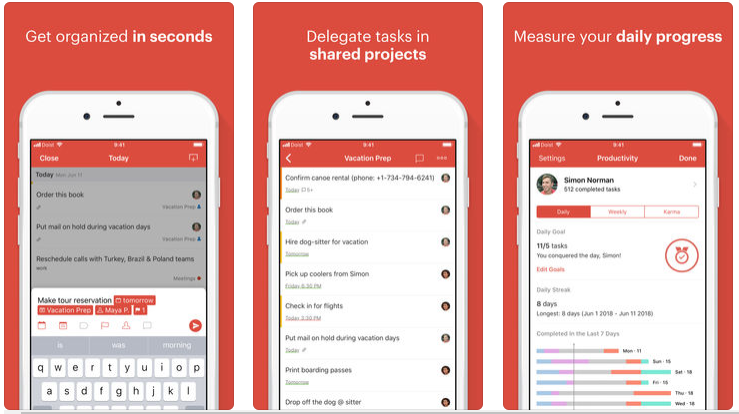
Todoist:https://todoist.com/?lang=ja
≪特徴≫
- ワンタッチで手間なくタスクを登録可能
- オフラインでも利用できる
- タスク消化度をチャートにして表示。モチベーション向上につながる
「Todoist」の一番の特徴は、タグ付けや優先度などを細かく設定できる点です。タスク同士の親子関係も設定でき、大きなタスクを小さな作業に分割するなど、仕事を進める手順をアプリ上で整理することが可能です。またタスクの消化度をチャートにしたり、1日のタスクを全て完了するとメッセージが表示されるなど、毎日開きたくなる仕掛けが詰まっています。
≪チェック項目≫
- 機能(無料版):タグ付け・優先度設定・繰り返し設定・サブタスクの設定・生産性チャートなど
- 主な連携可能ツール:カレンダー/Zapier/Slack/Gogle Drive/Drop box
- デバイス:iPhone・Android・PC
- プラン:無料版あり。プレミアムプラン(¥340/月)では、リマインダー設定やコメント追加が可能。
8.「Google Keep」-Googleの提供する便利なメモ・タスク登録アプリ
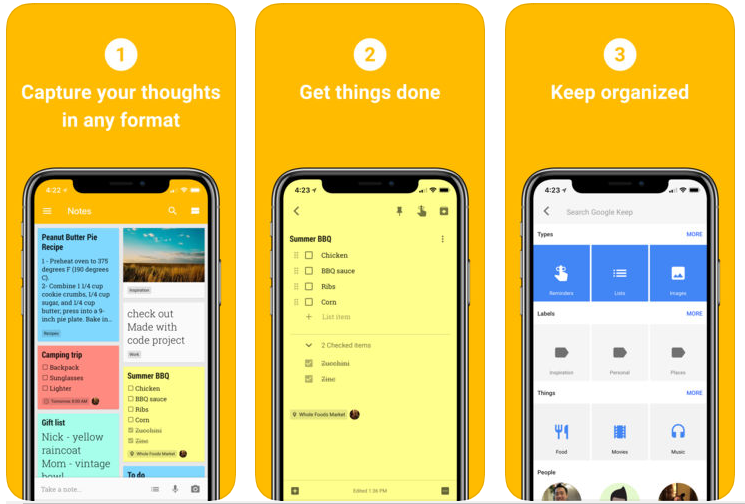
Google Keep:https://keep.google.com/
≪特徴≫
- メモ・リスト・画像・音声をアプリ内に追加していく形式
- 一度メモをアーカイブしても見返しやすい
- Chromeの拡張機能を使えば、Webサイトからもタスクを追加できる
「Google Keep」はメモを登録するアプリですが、タスク管理ツールとしても活用できます。写真やチェックリスト・URLなど様々な形式でタスクを登録できる上に、タスクごとに色分け・ラベリング・通知を設定できる優れものです。Chrome Web storeで拡張機能を追加すると、WebブラウザやGメールの画面から「Google Keep」にタスクとメモを追加することができます。
≪チェック項目≫
- 機能(無料版):メモ機能・タグ付・繰り返し設定・通知・ファイル添付・音声入力機能
- 主な連携可能ツール:Googleアプリ
- デバイス:iPhone・Android・PC
- プラン:無料版のみ
まとめ
ここまで、タスク管理ツールを使うメリットと選び方のポイント・おすすめのツール8選をお伝えしてきましたが、いかがだったでしょうか。タスク管理をデジタル化することで、1日の仕事量や優先順位を簡単に可視化することができ、より計画的に作業を進めることが可能になります。タスク管理ツールを使うことを習慣化して、ToDoを管理するストレスから解放され、業務の効率化につなげましょう。
【PR】TeamHackで、タスク管理を驚くほどラクに。
TeamHackは、「業務コミュニケーションのしやすさ」に特化したオンラインワークスペースです。従来のタスク管理ツールにはなかった「タスク管理とチャットが同時にできる機能」を実装したことで、複数のツールを行ったり来たりする無駄な時間を大幅に減らすことができました。TeamHackを使って、チームの生産性向上を目指してみませんか?